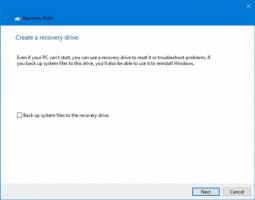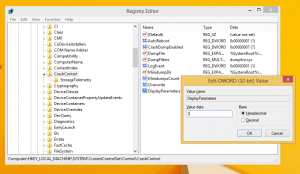Windows에서 명령 프롬프트의 별칭을 설정하는 방법
이 기사에서는 명령 프롬프트의 별칭을 정의하는 유용한 방법을 공유하고자 합니다. 이 기사에서 설명하는 방법은 Windows 10, Windows 8.1, Windows 8 및 Windows 7을 포함한 모든 최신 Windows 버전에서 작동합니다. 아래 단계에 따라 원하는 별칭을 정의하여 기본 명령 프로세서(cmd.exe)의 기능을 확장하고 시간을 절약할 수 있습니다.
광고
이있다 도키 명령 프롬프트에서 사용할 수 있는 명령. doskey를 사용하여 새 콘솔 명령이나 기존 콘솔 명령에 대한 별칭을 정의할 수 있습니다.
예를 들어 거의 모든 사용자가 CD 명령 프롬프트에서 현재 디렉토리를 변경하는 데 사용되는 명령입니다. 원하는 디렉토리가 다른 드라이브에 있는 경우 cd 명령과 함께 "/D" 스위치를 사용하거나 명령 프롬프트에 드라이브 문자를 명시적으로 입력해야 합니다.
예를 들어:
d: CD 문서
또는
cd /d d:\문서
DOSKEY를 사용하면 시간을 절약하고 드라이브 문자와 /D 스위치를 입력하지 않아도 되는 별칭을 정의할 수 있습니다. 예를 들어:
doskey cd=cd /D $*
다음은 Doskey 매크로 정의의 몇 가지 특수 코드입니다.
$T 명령 구분자. 매크로에서 여러 명령을 허용합니다.
$1-$9 배치 매개변수. 일괄 프로그램에서 %1-%9에 해당합니다.
$* 기호는 명령줄에서 매크로 이름 뒤에 오는 모든 항목으로 대체됩니다. 별칭으로 사용했습니다.
이제 별칭이 없는 결과와 별칭이 있는 결과를 비교할 수 있습니다.
별칭이 없으면 cd 명령은 활성 드라이브를 변경하지 않습니다.
DOSKEY로 만든 별칭으로 명령 프롬프트는 활성 드라이브와 현재 폴더를 자동으로 변경합니다.
 이것은 매우 유용합니다.
이것은 매우 유용합니다.
DOSKEY를 사용하여 고유한 별칭을 정의할 수 있습니다. 예를 들어 DIR 명령에 대한 LS 별칭을 생성하여 Windows 및 Linux에서 디렉토리 목록에 대한 공통 명령을 사용할 수 있습니다. 모르실 수도 있겠지만, LS는 Linux 운영 체제의 기본 파일 나열 명령입니다.
doskey ls=dir
 또는 다음과 같은 것:
또는 다음과 같은 것:

Windows 명령 프롬프트에서 전역 별칭 정의
별칭의 문제는 별칭을 정의한 명령 프롬프트 인스턴스에서만 작동한다는 것입니다. 이 문제를 방지하려면 cmd.exe에 대한 새 바로 가기를 만들거나 기본 바로 가기를 수정할 수도 있습니다. cmd.exe 부분 뒤에 다음 매개변수를 추가해야 합니다.
cmd.exe /k c:\apps\cmd\aliases.cmd
여기서 c:\apps\cmd\aliases.cmd 파일은 적절한 DOSKEY 호출을 포함하는 일반 배치 파일입니다.


 명령 프롬프트 외에도 Windows에서는 실행 대화 상자에 대한 고유한 별칭을 정의할 수도 있습니다. 다음 문서를 참조하십시오. 실행 대화 상자에서 유용한 별칭으로 즐겨찾는 앱을 실행합니다.
명령 프롬프트 외에도 Windows에서는 실행 대화 상자에 대한 고유한 별칭을 정의할 수도 있습니다. 다음 문서를 참조하십시오. 실행 대화 상자에서 유용한 별칭으로 즐겨찾는 앱을 실행합니다.
그게 다야 이것은 고유한 명령을 정의하거나 기본 명령의 동작을 변경하는 데 매우 유용한 방법입니다. 아주 오래전부터 이 별칭을 사용하고 있습니다. 당신은 어때요? 명령 프롬프트에서 별칭을 사용 중이거나 이 기능을 몰랐습니까?